Windows’un yanında herhangi bir Linux dağıtımını kurun ve aynı anda çalıştırın.
Genellikle geliştiricilerin ve kodlama ile haşır neşir olanların tercih ettiği işletim sistemi Linux, aynı zamanda oyun oynama ve internette dolaşma gibi eylemlere de izin veriyor. Bununla birlikte Windows’tan sıkılırsanız, rehberimiz aracılığıyla mevcut Windows sürümünüzü kaybetmeden Linux kurulumu yaparak söz konusu işletim sistemini deneyimleyebilirsiniz.
Not: İşlem süresince oluşabilecek olumsuzlardan Technopat.net sorumlu değildir.
İşleme başlamadan önce USB belleğe, Etcher yazılımına ve Linux Distro’ya ihtiyacımız olacak. USB belleğinizde verileriniz varsa silinecektir. Bazı kullanıcılar Etcher yazılımının kullanımı sonrası USB belleklerinde sorun yaşadıklarını ifade ediyor. Yine de temel olarak yükleme adımlarını doğru yaptığımızda, yüksek ihtimalle hata olmayacaktır.
Kuruluma Geçmeden Önce
USB belleğinizdeki veriler silinecektir. Verileriniz varsa mutlaka yedekleme yapın ve öyle devam edin. Aynı zamanda kurulum için kullanacağınız USB bellek en az 16 GB kapasiteli olmalı.
Etcher Yazılımını Yükleme
Yüklemek istediğimiz Linux sürümünü USB belleğe yazmak için ihtiyacımız olacak. USB belleğinizdeki verilerin silineceğini tekrar hatırlatalım. Etcher yazılımını buradan indirebilirsiniz. Etcher’ı kurun ve artık bir sonraki adım için hazırsınız.
Linux Dağıtımı İndirme
Kurmak istediğiniz Linux dağıtımlarından birinin ISO dosyasını indirmiş olmanız gerekiyor: Ubuntu, Debian ya da CentOS gibi.
Not: SteamOS’un Dual Boot işlemi daha farklı olduğundan, bu yazıdaki işlemlerle kurulum gerçekleştirmemenizi öneriyoruz.
Birkaç Linux dağıtım bağlantısı: Ubuntu, Debian, CentOS.
Önyüklenebilir Sürücü Oluşturma
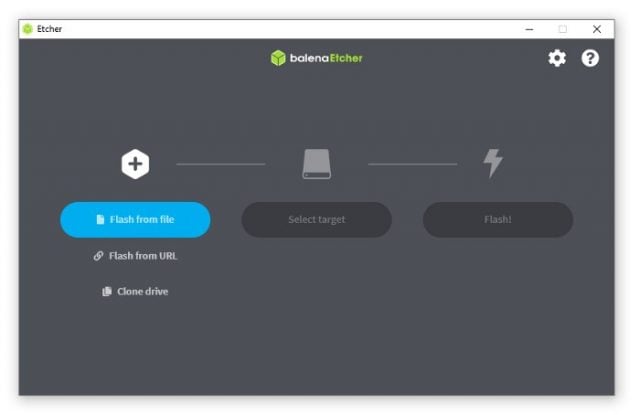
Her şey hazır. USB bellek, yazılım ve ISO dosyamız… Artık sıra bu dosyayı belleğe yazma işleminde. Yazılım açıldığında Flash from file seçeneğini ile ISO dosyasını seçin. Ardından Select target kısmından da USB belleğinizi seçerek tamam deyin. Son olarak da Flash seçeneğiyle yazma işlemini başlatın.
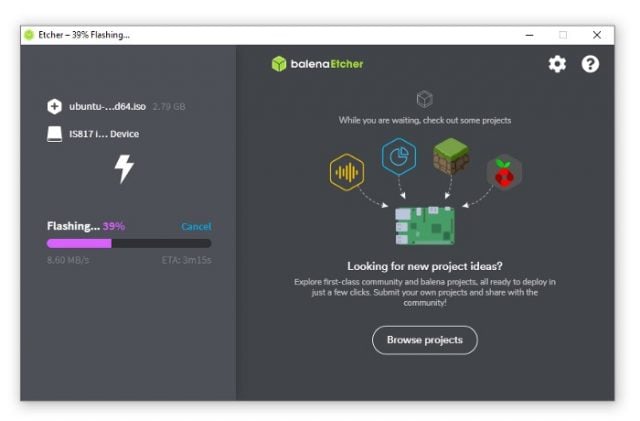
İşlem tamamlandığında yazılımı kapatabilirsiniz.
USB Bellekten Linux Kurulumunu Boot Etme
Seçtiğimiz işletim sisteminin kurulum ekranına erişmek için aşağıdaki tablodan bilgisayar markanıza göre BIOS tuşlarına (masaüstü bilgisayarlar için genellikle DEL tuşudur) göz atabilirsiniz. Ardından BIOS’tan USB belleğinizi boot menüsünden 1. sıraya alın, kaydedip çıkış yapın.
| Marka | BIOS Tuşları |
|---|---|
| Acer | F2 veya DEL |
| ASUS | F2, ESC, veya DEL |
| Dell | F2 veya F12 |
| HP | ESC veya F10 |
| Lenovo | F2 veya Fn+F2 |
| Lenovo (Masaüstü) | F1 |
| Lenovo (Thinkpad) | Enter+F1 |
| MSI | DEL |
| Origin | F2 |
| Samsung | F2 |
| Sony | F1, F2, veya F3 |
| Toshiba | F2 |
Bilgisayar yeniden başladıktan sonra Linux yükleme ekranı karşımıza çıkacaktır. İşlem sonrası yükleme ekranı çıkmazsa, BIOS’a dönerek hızlı ön yüklemeyi devre dışı bırakın ve tekrar deneyin. İşlem sonrasında yükleme ekranına erişeceksiniz.
Ubuntu Kurulumu

Yüklediğiniz dağıtıma bağlı olarak, adımların birbirinden farklı olacağını belirtelim. Örneğin Debian, Ubuntu kadar basit kurulamıyor. Yani rehberimizin haricinde bir dağıtımı kuruyorsanız, çok dikkatli olun.
Yükleme ekranında iki farklı seçeneğin olduğunu göreceksiniz. İlk seçenekte Ubuntu’yu deneyin, ikinci seçenekte ise Ubuntu’yu yükleyin yer alacaktır. Sisteminizin performansı hakkında gözlem yapabilmeniz açısından, ilk etapta Ubuntu’yu deneyin seçeneğiyle devam etmenizi tavsiye ediyoruz.
Test işlemlerinin ardından yükleme ekranına tekrar dönerek Ubuntu’yu yükleyin seçeneğini seçin ve 20.04.2 LTS‘yi Yükle’yi (veya daha günceli) tıklayın. Bu işlem sizi yükleme sürecine götürecektir. Birkaç önemli ayar dâhil olmak üzere (klavye düzeni, mevcut konum vb. gibi) bazı küçük ayarlamalar da yine bu adımda çıkacaktır.
Önemli Ayarlar
Minimal / normal kurulum:
Burada, medya oynatıcı vb. yazılımların oluşturduğu şişkinliğini azaltmak için minimum düzeyde ilerleyebilirsiniz. Ancak bu gerekli değildir, tercih ettiğiniz yöntemle devam edin.
Ubuntu’yu kurarken güncellemelerin otomatik olarak indirilip indirilmeyeceği:
Bu, daha sonra güncellemeleri manuel olarak yüklemek için harcanan zamanı azaltmamıza yardımcı olabilir.
Grafikler ve diğer ögeler için üçüncü taraf yazılımın kurulup kurulmayacağı:
Ubuntu’nun sürücüleri manuel olarak yüklemeden / güncellemeden donanımımızla uyumlu olup olmayacağı belli olmadığı için, ilk etapta bu ayarı kapalı tutabilirsiniz.
Linux Yükleme ve Windows 10 Sürümünü Koruma
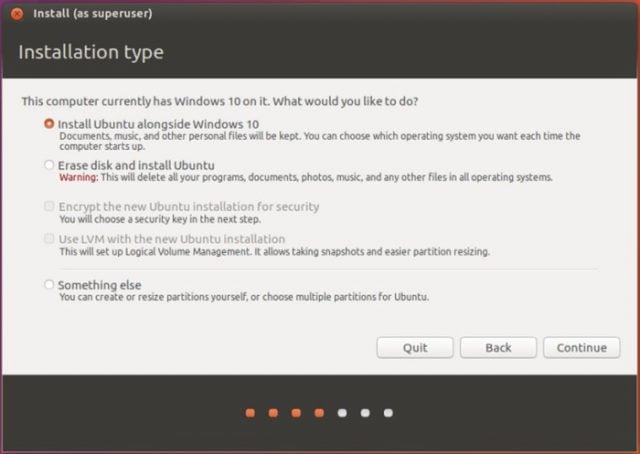
Bu aşamada mutlaka “Ubuntu’yu Windows 10 ile birlikte yükle” seçeneğini işaretleyerek devam etmelisiniz. Eğer bu işlemi yanlış yaparsanız, mevcut verileriniz ve Windows 10 sürümünüz silinecek ve sadece Linux/Ubuntu kalacaktır. Bununla birlikte “Erase disk and install Ubuntu” seçeneğini seçmemeye dikkat edin. Eğer ki “Ubuntu’yu Windows 10 ile birlikte yükle” seçeneği karşınıza çıkmıyorsa, BIOS’a geri dönerek önyükleme ayarını tekrar gözden geçirmeniz gerekiyor.
Yeniden başlattıktan sonra son kez BIOS’unuzu ziyaret edin. Hızlı önyüklemenin pasif olduğuna ve Ubuntu’nun birinci sırada olduğunu teyit edin. Ardından bilgisayar her zamanki gibi yüklenmeye devam etmelidir. Ubuntu ve Windows 10’a sahip olduğunuz sürece, her şey otomatik olarak ayarlanacaktır. Birkaç basit ayardan sonra “Şimdi yeniden başlat” yazısı ekranınıza gelmelidir. Bu işlemden sonra kurulum bitmiş olacak ve dual boot “çift önyükleme menüsü” karşınıza gelecektir.
Çift Önyükleme – Dual Boot
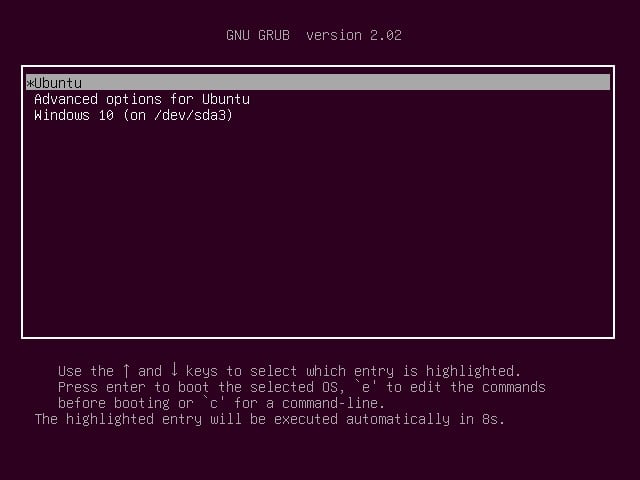
Artık bilgisayarınız her açıldığında bu seçenek belirecek ve hangi işletim sistemini başlatacağınız sorulacak.
Ubuntu, donanımızla kusursuz olarak uyumlu bir şekilde çalışmalı. Grafik sürücülerini güncellemeniz gerekiyor olsa bile, temel unsurların çalışması gerekir. Ayrıca çift önyükleme penceresini her gördüğünüzde Ubuntu’yu seçerek tıpkı Windows 10’da olduğu gibi Ubuntu’nun ana ekranına sorunsuzca eriştiğinizden de emin olun.
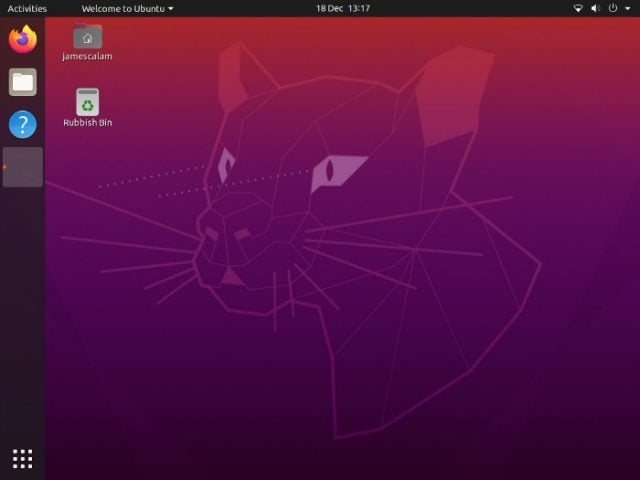
Linux’a ihtiyaç duyan kullanıcılar için mükemmel bir çözüm olan çift önyükleme yazımızın sonuna geldik. Sorunlarınız için Technopat Sosyal üzerinden konu açabilir, yorumlar aracılığıyla görüşlerinizi bildirebilirsiniz.



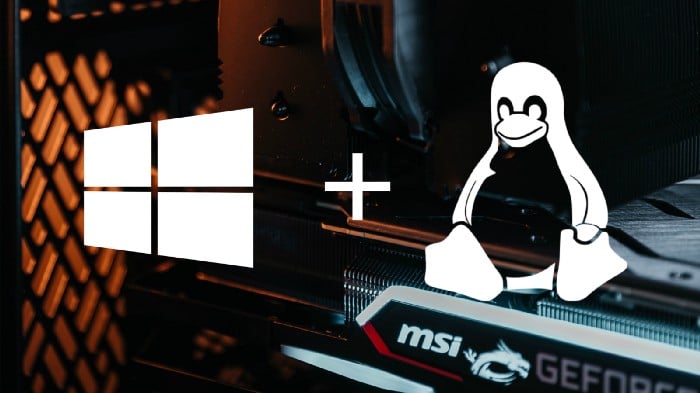




Ben linuxta oyun oynarken performans kaybı yaşıyorum çok bu normal mi? Örnek; lolde 300 350 fps alırken Windows 10da, linuxta 80 alıyordum.
RX 580 nitro+ 8gb Ryzen 5 8 çekirdek 3.85 GHz 16gb Corsair 3000mhz 240 GB SSD mevcut sistemde.
Technopat Sosyalde Yanıt Bulabilirsiniz.
Ben linuxta oyun oynarken performans kaybı yaşıyorum çok bu normal mi? Örnek; lolde 300 350 fps alırken Windows 10da, linuxta 80 alıyordum.
RX 580 nitro+ 8gb Ryzen 5 8 çekirdek 3.85 GHz 16gb Corsair 3000mhz 240 GB SSD mevcut sistemde.
Ben linuxta oyun oynarken performans kaybı yaşıyorum çok bu normal mi? Örnek; lolde 300 350 fps alırken Windows 10da, linuxta 80 alıyordum.
RX 580 nitro+ 8gb Ryzen 5 8 çekirdek 3.85 GHz 16gb Corsair 3000mhz 240 GB SSD mevcut sistemde.
Ubuntu Mate İçin De Geçerli Mi?
arkadaşlar, eğer Windows cihazınızda "bitlocker" aktifse bunu yapmanız kilidi tetikleyecek ve Windows a geçtiğinizde bitlocker anahtarını isteyecek. Eğer anahtarınız yoksa sakın böyle bir şey yapmayın, disk gider haberiniz olsun